虚拟主机控制面板百度云加速设置电脑怎么加速?
如何把电脑提速
嫌计算机启动太慢是每个计算机迷的共同心病,让计算机启动更快是大家的共同心愿 ,本人在使用计算机过程中总结了加快计算机启动速度的“十五式”,与您分享。 一、bios的优化设置 在bios设置的首页我们进入“advanced bios features”选项,将光标移到“fris t boot device”选项,按“pageup”和“pagedown”进行选择,默认值为“floppy”, 这表示启动时系统会先从软驱里读取启动信息,这样做会加长机器的启动时间,减短软 驱的寿命。所以我们要选“hdd-0”直接从硬盘启动,这样启动就快上好几秒。 另外, 对于bios设置中的“above 1mbmemorytest”建议选“disabled”,对于“quickpowero nselftest”建议选择enabled。 在“advanced chipset features”项中的设置对机子的加速影响非常大,请大家多 加留意。将“bank 0/1 dram timing”从“8ns/10ns”改为“fast”或“turbo”。“t urbo”比“fast”快,但不太稳定,建议选“fast”。如果记忆体质量好可以选“turb o”试试,不稳定可以改回“fast”。 对于内存品质好的内存条建议在“sdram cas latency”选项中设置为“2”,这样 可以加快速度哦。 较新的主板都支持agp4x,如果你的显卡也支持agp4x,那么就在“agp-4xmode”处 将这项激活,即选为“enabled”,这才会更好的发挥显卡的能力,加快系统启动速度。 二、启动dma方式,提高硬盘速度 采用udma/33、66、100技术的硬盘最高传输速率是33mb/s、66mb/s、100mb/s,从理 论上来说是ide硬盘(这里是指pio mode4 模式,其传输率是16.6mb/s)传输速率的3~ 6倍,但是在windows里面缺省设置中,dma却是被禁用的,所以我们必须将它打开。 具体方法是:打开“控制面板→系统→设备管理器”窗口,展开“磁盘驱动器”分 支,双击udma硬盘的图标,进入“属性→设置→选项”,在“dma”项前面“√”,然后 按确定,关闭所有对话框,重启计算机即可。 三、去掉windows的开机标志。 首先你要打开“开始”→“设置”→“活页夹选项”,从“查看”标签里的“高级 设置”列表框中勾选“显示所有文件”。然后打开c盘,找到msdos.sys这个文件,并取 消它的“只读”属性,打开它,在“option”段落下,加上一行语句:logo=0,这样wi ndows的开机图案就不会被加载运行,开机时间也可以缩短3秒钟。 四、优化“启动”组。 计算机初学者都爱试用各种软件,用不多久又将其删除,但常常会因为某些莫名其 妙的原因,这些软件还会驻留在“启动”项目中(尤其是在使用一些d版软件时),win dows启动时就会为此白白浪费许多时间。要解决这个问题,其实很简单,你可以打开“ 开始”→“运行”,在出现的对话框的“打开”栏中选中输入“msconfig”,然后点击 “确定”,就会调出“系统配置实用程序”,点击其中的“启动”标签,将不用加载启 动组的程序前面的“√”去掉就可以了。如此一来,至少可以将启动时间缩短10秒。 五、整理、优化注册表。 windows在开机启动后,系统要读取注册表里的相关资料并暂存于ram(内存)中, windows开机的大部分时间,都花费了在这上面。因此,整理、优化注册表显得十分必要 。有关注册表的优化,可以使用windows优化大师等软件。以windows优化大师,点击“ 注册信息清理”→“扫描”,软件就会自动替你清扫注册表中的垃圾,在扫描结束后, 会弹出个菜单让你选择是否备份注册表,建议选择备份,备份后再点击“清除”即可。 六、经常维护系统。 如果在系统中安装了太多的游戏、太多的应用软件、太多的旧资料,会让你的计算 机运行速度越来越慢,而开机时间也越来越长。因此,最好每隔一段时间,对计算机做 一次全面的维护。点击“开始”→“程序”→“附件”→“系统工具”→“维护向导” ,然后点击“确定”按钮即可对计算机进行一次全面的维护,这样会使你的计算机保持 在最佳状态。对于硬盘最好能每隔2个星期就做一次“磁盘碎片整理”,那样会明显加快 程序启动速度的,点击“系统工具”→“磁盘碎片整理程序”即可。注意在整理磁盘碎 片时系统所在的盘一定要整理,这样才能真正加快windows的启动顺序。 七、扩大虚拟内存容量。 如果你的硬盘够大,那就请你打开”控制面板“中的“系统”,在“性能”选项中 打开“虚拟内存”,选择第二项:用户自己设定虚拟内存设置,指向一个较少用的硬盘 ,并把最大值和最小值都设定为一个固定值,大小为物理内存的2倍左右。这样,虚拟内 存在使用硬盘时,就不用迁就其忽大忽小的差别,而将固定的空间作为虚拟内存,加快 存取速度。虚拟内存的设置最好在“磁盘碎片整理”之后进行,这样虚拟内存就分不在 一个连续的、无碎片文件的空间上,可以更好的发挥作用。 八、去掉“墙纸”、“屏幕保护”等花哨的设置。 这些设置占用系统资源不说,还严重影响windows的启动顺序。去掉它们的方法是: 在桌面空白处点击鼠标右键,在弹出的菜单中选择“属性”,在弹出的对话框中分别选 择“背景”和“屏幕保护程序”标签,将“墙纸”和“屏幕保护程序”设置为“无”即 可。 九、删除autoexec.bat和config.sys。 系统安装盘根目录下的autoexec.bat和config.sys这两个文件,windows已经不需要 它们了,可以将它们安全删除,这样可以加快windows的启动速度。 十、精简*.ini文件,尤其是system.ini和win.ini的内容。 在system.ini的[boot]和[386enh]小节中加载了许多驱动程序和字体文件,是清除 重点。尤其要注意的是,[boot]字段的shell=explorer.exe是木马喜欢的隐蔽加载之所 ,木马们通常会将该句变为这样:shell=explorer.exe file.exe,注意这里的file.ex e就是木马服务端程序!有了木马随后加载运行不仅对系统安全造成了威胁,计算机启动 也慢了许多;对win.ini中的“run”及“load”后面加载的、不是每次开机必须运行的 程序,可以暂时清除,等以后要用时再点击运行。这样开机时windows调用的相关文件就 会减少许多,启动速度自然就会快多了。 十一、关闭磁盘扫描。 用文本编辑器打开msdos.sys,会看到以下内容: [options] bootmulti=1 bootgui=1 autoscan=1 如果不想非正常关机后运行磁盘扫描程序,可以把atuoscan=1改为autoscan=0,这 样在非正常关机后计算机的启动速度也会快上一些(因为scandisk没有运行嘛)。 十二、让引导信息停留时间最短。 用文本编辑器打开msdos.sys,设置[options]中的bootdelay为0即可。 十三、减少不必要的字体文件。 字体文件占用系统资源多,引导时很慢,并且占用硬盘空间也不少。因此尽量减少 不必要的字体文件。但如果删错了字体文件,搞不好会使windows不正常。因此可以采用 下面这个“偷梁换柱”的方法(可以实现字体文件的安装,而不占用大量的磁盘空间) :首先打开字库活页夹(如f:zk),选中全部truetype字体文件,用鼠标的右键将它们 拖动到c:windowsfonts活页夹中,在弹出的菜单中选择“在当前位置创建快捷方式” ,这样就可以在系统的字体活页夹下建立字库文件的快捷方式了。当需要使用这些字库 文件时,只要插入字库光盘,不用时取出就可以了。 十四、删去多余的dll文件。在window操作系统的system子目录里有许多的dll文件 ,这些文件可能被许多文件共享,但有的却没有没有一个文件要使用它,也就是说这些 文件没用了,为了不占用硬盘空间和提高启动运行速度,完全可以将其删除。 十五、“旁门左道”的办法。如采用系统悬挂,即将当前系统状态在关机后保存, 下次开机后,系统会直接进入上次关机前的桌面,用这种方法,开机时间最快可以达到 4-5秒钟,但不是所有的主板bios都支持的,设置起来也稍显麻烦。 打开注册表,展开到hkey_local_machinesoftwaremicrosoftwindows ersionshareddlls子键,在右边的有许多dll文件,如果资料为0,则可以判定该dll文 件没有程序共享,可以删掉它。 如果按以上的方法做了计算机启动速度仍不够快,除了升级硬件(cpu、内存、硬盘 等)外,另一个好办法是重装系统,这样可以明显加快计算机启动速度,不信就试试看 6虚拟内存该怎样设置才会加快系统速度
一般设为物理内存的2-4倍
最好把最小值和最大值设为相同
可以避免频繁改变分页文件大小降低系统速度
将页面文件放在与操作系统所用硬盘不同的硬盘上,这个硬盘要使用不同的硬盘控制器。有两层意思:一是如果只有两个硬盘控制器控制两块硬盘,那么操作系统用一个,页面文件用一个;二是如果有多个硬盘控制器控制多块硬盘,那么操作系统用一个,分割页面文件,使页面文件均匀的分布在剩余的硬盘控制器控制的硬盘上。这样在系统在读虚拟内存的内容时,会同时使用多个硬盘控制器从多个硬盘读取数据,速度会大大提高;在写数据时,VMM(虚拟内存管理)会避开繁忙的硬盘控制器而将数据写在控制器相对空闲一些地硬盘上,这样读写虚拟内存的性能自然会提高很多。
方法是: 1.在控制面板中打开"系统"; 2.单击"高级"选项卡上的"性能选项",然后在"虚拟内存"下单击"更改"。 3.在"驱动器"列表中,单击包含要更改的页面文件的驱动器。 在"所选驱动器的页面文件大小"下,在"初始大小 (MB)"或"最大值 (MB)"框中以兆字节为单位键入新的页面文件大小,然后单击"设置"。 微软推荐页面文件的大小于物理内存总量的1.5倍。 4.如果减少页面文件设置的最小值或最大值,则必须重新启动计算机来查看改动效果。通常增大不要求重新启动计算机。
怎么让电脑提速
下面是提高开机速度的几种设置,我用了1、2、5条,启动时滚动条不到一圈就进入系统了。 1、禁用闲置的IDE通道 不过,针对网络上流传的错误说法需要纠正一下:很多人以为单纯在BIOS中禁用闲置的IDE通道就可以了,还有的人建议同时在BIOS和系统中同时关闭。首先,第一种方法是根本无效的,因为XP操作系统可以绕过主板的BIOS独立监控计算机硬件的各种状态;而后一种方式又显得多此一举。所以只能也只需在 Windows XP系统中关闭,才能真正的达到禁用闲置IDE通道的效果。 【做法如下】:右键点击“我的电脑-属性”,然后点击“硬件”接着点击“设备管理器”,在其中打开“IDE ATA/PATA控制器”(不同芯片略有差异),然后分别进入主要和次要IDE通道,选择“高级设置”,在这里找到“当前传送模式”为“不适用”的一项(这就是闲置的IDE通道所对应的),将此项的“设备类型”设置为“无”,确定即可。 2、手动设置IP地址 【做法如下】:右键点击“网上邻居”-选择属性,进入窗口后右键点击“本地连接”-选择属性,在这里双击“协议(TCP/IP)”,选择“使用下面的IP地址”然后输入一个IP地址(比如:192.168.0.1),子网掩码默认即可。(这样做不会与您上互连网产生任何冲突,这个地址只是用在局域网内的)这样系统再次搜索就会很快的发现IP并快速进入系统。 3、禁用暂时不用的设备 加速原理:现在电脑外围设备价格便宜了不少,很多人购买了U盘、移动硬盘等等产品,但是不少的朋友总是在使用后忘记断开这些USB设备与主机的连接,由于Windows XP系统启动会自动检测USB接口,因此这些设备如果在开机时与主机连接着会造成系统启动缓慢。笔者就亲身经历过朋友的电脑连接着移动硬盘开机后无法进入系统,只有断开连接线才能进入的情况。因此大家在使用完U盘、移动硬盘这些USB设备后,及时的断开与主机的连接,同时也防止开机电流冲击等意外情况损坏设备(因为目前很多机箱厂商为了减少成本,在前置USB接口上根本没有必要的保护电路,甚至没有必要的接地)。另外,使用笔记本的朋友如果暂时用不上红外线以及无线网卡等设备,也应该在设备管理器中禁用。因为这些扩展设备尤其是网卡对于系统启动的速度影响巨大。禁用之后达到跳过系统启动检测的目的加速启动过程。 另外还要注意:由于系统默认会自动读取光驱,因此启动时会对光驱进行检测,如果光驱中放置了光盘,就会自动读取,如果是多媒体光盘那么读取花费的时间就会更长,同样延长电脑的启动时间。所以建议大家平时使用完光盘记得及时取出来。 4、关闭主题清减桌面 很多朋友喜欢漂亮的主题或者壁纸,可是漂亮是有代价的,那就是消耗了大量的内存,同时桌面上有太多图标也是一样。因为系统每次启动到显示桌面时,首先需要检查是否启用主题,一旦发现就会加载,很多的主题就这样吃掉了大量的内存(另外很多网友自己制作的主体并不完善,使用后会出现很多兼容问题造成系统故障)。同时系统还会查找和验证桌面快捷方式的有效性,因此快捷方式越多,所花费的验证时间就越长。建议大家平时尽量不要使用主题,最多设置一张漂亮的壁纸就可以了。然后将桌面快捷方式分门别类放到专门的文件夹中便于管理,加速启动一举两得! 5、关闭多余的启动程序 不少软件会在系统启动后自动运行一些后台程序,比如:Winamp、office等等 这些程序都会让启动变得缓慢,大家应该通过“开始-运行” 输入“msconfig”回车-“启动”在这里关闭多余的启动项。平时只要保留输入法、防火墙就可以了(根据个人设置)。 另外,建议大家不要将内存优化软件设置为开机整理。因为开机整理内存不仅效果很小,还会严重影响启动速度,正确的做法应该是在运行PhotoShop等需要大量内存的软件之后,使用内存整理会有更名显得效果。(其实从Win2000开始操作系统自身的内存管理已经相当完善,发展到如今的winXP对于内存的管理更为科学有效,使用内存整理效果有限)如何让WIN2000启动加速?
利用软件优化,还不如自己更改设置优化,毕竟优化大师也是一个软件啊,笔下的意思是,再绿色的软件也还是程序在运行啊!我有几个优化的方法,可以试一下! 2000优化: 网吧操作系统优化--Win2000 安装Windows 2000 Professional的最低硬件配置是: CPU:主频800MHZ以上 内存:128MB以上,这是最低配置,配置越高越好,才能发挥机器的性能。 硬盘:2G以上空余空间 一、分区: 为了维护方便,我的分区是这样做的C盘FAT32格式300MB,用来存放网络ghost程序;D盘NTFS格式2.4G,用于安装2000操作系统;E盘28GNTFS格式,用于安装网络游戏;其余给F盘,也是NTFS格式。(我的硬盘是40G的) 二、操作系统安装: 直接在CMOS中,设置为从光驱启动,然后先用Windows 98无忧启动光盘,用分区工具将四个分区划分出来。重新启动后,在将C盘格式化,并用Sys c:命令将三个系统文件传递到C盘FAT分区中。所有操作完成后,直接放入Windows 2000的安装光盘。 三、软件安装: 1、补丁安装: 操作系统在安装完成后,请在没有配置网络的情况下,把SP3补丁打上,注意在没有安装驱动程序之前,不要打SP4补丁,SP4补丁打上后,对机器的网络性能有点影响。SP3补丁安装完成后,请打上冲击波补丁和防震荡波补丁,其他多余的补丁不要打。如果以后想要打补丁,请一定要先测试,否则容易出现各种奇怪问题,补丁并不是越全越好,一些补丁与游戏的兼容性不是太好,打上后容易出问题。 2、驱动安装: 主板驱动----显卡驱动----声卡驱动----网卡驱动----USB2.0驱动----DX9.0B----硬盘IDE接口加速驱动。 3、杀毒软件的安装: 在驱动安装完成后,直接安装诺顿杀毒8.1企业版。安装完成后,配置网络,然后到网上升级最新的病毒库。注意:在杀毒软件没有安装之前,千万不要配置网络,更不要上网,其他所需软件最好刻录成光盘,方便使用。 4、软件和游戏的安装: 在安装常用软件的时候,如果能够放在其他分区的软件,尽量不要放在系统盘D分区中,一些无法更改路径的软件只能安装在系统盘。游戏安装的时候,请设置好自己的目录,并划分类别。 四、系统优化: 所有软件和驱动程序都安装完成后,才能开始对系统进行优化。 1、 系统减肥:要删除一些在安装过程中产生的垃圾文件,还有一些可以不保留在系统分区中的文件,可以转移到其他的系统分区。 A、删除系统备份的文件:直接在“开始”菜单的“运行”对话框中,输入sfc.exe /purgecache就可以了。 B、删除系统中的帮助文件:如果你没有看帮助的习惯,况且在有时候误操作的时候,常把帮助对话框调出来,就删除了吧,免得浪费空间。找到%windows%help目录,删除这个目录中所有的文件。 C、删除系统中多余的输入法:将我们经常使用的输入法安装完成后,直接删除用不到的输入法。删除输入法的时候,最好在安全模式下,找到%windows%ime目录,然后删除一部分,最好不要把自己刚安装的输入法删除。 D、卸载多余的组件:微软的Windows2000和Windows XP在安装的时候,没有组件选择了,不像Windows 98可以选择。我们可以修改一下,删除这些多余的组件。找到%windows%infsysoc.inf这个文件,打开后,将,hide替换为空,注意要替换的内容是一个逗号加hide。然后进入“控制32313133353236313431303231363533e78988e69d8331333166346133面板”中,找到“添加、删除程序”选项,运行“添加/删除Windows组件”就可以删除一部分多余的组件了。 E、转移系统下的驱动备份:在系统%windows%Driver Cache上当中,有一些驱动程序的备份,不要删除,删除后,在安装一些新的设备时,如摄像头或者更换一个显卡的时候,将会需要这个目录中的一些文件,而这个目录中的文件删除后,需要重新安装操作系统才能恢复。因为我们将这个目录转移至一个受保护的盘中,如F盘中。 F、转移系统下的Pack备份文件:我们在安装了SP3补丁后,有一个server pack files的目录,是隐藏的,这个文件占用空间特别大,一般为五六百兆,我们可以将这个文件夹转移,因为在克隆后,寻找新的硬件的时候,需要这个目录中的文件。 G、删除%windows%Temp目录中的所有临时文件,还有%windows%Tmp的所有临时文件,这两个目录是临时文件。打开浏览器,在“ Explorer选项中”,删除所有的临时文件和系统Cookies。 H、转移系统临时目录:在“我的电脑”属性中,“高级”中,找到“环境变量”将系统临时文件夹的位置,转移至F盘中,以减少日后系统在运行时,系统盘文件碎片的产生,提高系统的运行速度和整体性能。 2、关闭“休眠支持”: 因为休眠功能占的硬碟空间蛮大的, 所以关闭比较好, 控制面板->电源选项-->休眠(不要打勾)。 3、加快Windows 2000网上邻居浏览速度! 打开注册表点击到:HKEY_LOCAL_MACHINE/Software/Microsoft/Windows /CurrentVersion/Explorer/RemoteComputer/NameSpace。分栏出选择键值:{D6277990-4C6A-11CF-87-00AA0060F5BF},删除下面的没有必要的键值,重新启动后,会发现桌面上少了许多图标。 4、关闭不必要的服务: 单击“开始”→“设置”→“控制面板”。双击“管理工具”→“服务”,打开后将看到服务列表,右键单击要配置的服务,然后单击“属性”。在“常规”选项卡上选择自动”、“手动”或“禁用”,其中“自动”表示每次系统启动时,Windows 2000都自动启动该服务;“手动”表示Windows 2000不会自动启动该服务,而是在你需要该服务时手动启动该服务;而“禁用”则表示不允许启动该服务。在实际配置时,选择“手动”或者“禁用”都可以实现关闭该服务的目的,推荐使用手动功能,这样你随时可以启动一些临时需要的服务。 有些服务是Windows 2000所必需的,不能关闭,否则将会造成系统崩溃。至于各项服务的功能,我们可以通过双击该服务或将鼠标悬停在该服务名上查看。下面我们就先来看一看这些服务的说明,下面是被我全部禁止的服务: A、Application Management(应用程序管理):应用程序管理,管理软件的安装与卸载,经测试,禁用没有关系。 B、ClipBook(剪贴簿):网络中的复制的内容,是否保存在本机的剪贴簿,禁用。 C、Computer Browser(计算机浏览器):更新网络邻居中的机器列表,我们不用共享服务,禁用。 D、DHCP Client(动态主机配置协议客户端): 动态IP分配服务客户端,开机是否搜索网络中的DHCP服务器,我们使用的是静态IP地址,不需要此服务,禁用。 E、Distributed Link Tracking Client(分布式连接跟踪客户端):跟踪NTFS格式文件在局域网中的移动,如果不在局域网中复制文件,可设置为禁用。 F、DNS Client(域名系统客户端):虽然是域名解析客户端,但禁用后,没有影响。 G、Fax Service(传真服务):系统自带的传真服务,不需要,禁用。 H、Indexing Service(索引服务):为磁盘中的文件建立索引服务,我们用不到。禁用。 I、 Connection Sharing(连接共享):共享服务,也就是代理服务,客户机不需要,禁用。 J、IPSEC Policy Agent(IP安全策略代理):IP安全策略设置管理服务,禁用。 K、Messenger(信使服务):信使服务,如不禁止,经常会收到广告信息和一些网络广告,影响正在进行的操作,强烈要求禁用。 L、Net Logon(网络登陆):我们没有使用域管理模式,可禁用。 M、NetMeeting Remote Sharing(NetMeeting远程桌面共享):远程管理桌面共享,用不到,禁用。 N、Network DDE(网络动态数据交换)和Network DDE DSDM:全部禁用。 O、Print Spooler(打印后台处理):没有打印机,不需要,禁用。 P、Remote Registry Service(远程注册表服务):远程修改注册表,为了安全,禁用。 Q、Run As Service(以其他用户身份运行服务的服务):不用多说,禁用。 R、Smart Card和Smart Card Helper:这两个服务提供对智能卡设备的支持,将其设为“已禁用”。 S、Task Scheduler(计划任务):自动运行的计划任务,不需要,禁用。 T、TCP/IP NetBIOS Helper Service(TCP/IP NetBIOS支持服务):为了提高网络访问速度,禁用。 U、Telephony(电话):简单地说这个服务能为计算机提供电话拨号的能力。用不到,设置为禁用。 V、Uninterruptible Power Supply(不间断电源):管理连接到计算机的不间断电源(UPS)的服务。我没有UPS,禁用。 5、修改鼠标属性: 在“鼠标”→“指针”中取消“启用指针阴影”特性。虽然指针阴影美化了鼠标指针,但这是以消耗系统资源为代价的。 6、修改IDE通道的属性: 打开“我的电脑”属性对话框,“硬件”选项中:按“设备管理器”按钮进入设备管理器: 展开“IDE ATA/ATAPI控制器”,分别进入“Primary(以及Secondary)IDE Channel”属性,选择“高级设置”页。如果您的所有驱动器都支持DMA(即通常所说的硬盘或光驱对UDMA33/66的支持),而Windows 2000没有自动检测出来的话,在相应设备的“传送模式”中选“DMA”。这样可以加强所在驱动器的数据传输速度。另外如果确信在某一IDE口上没有连接任何设备时,应将相应设备的设备类型改为“无”,这样Windows 2000在启动系统时将不会去检测这个端口的设备以加快启动速度。 7、设置Windows 2000的虚拟内存: 打开“我的电脑”属性对话框,在“高级”选项中,查找“性能选项”选项中的“应用程序响应”对话框,选择“应用程序”,而不选择“后台程序”因为我们需要电脑运行应用程序的时候反应更快。 虚拟内存大小的设置,一般为内存的2――3.5倍。不要超过这个数量。在设置虚拟内在时,尽量不要将虚拟内存设置于速度慢或者访问量大的驱动器上;尽量避免将虚拟内存和Win2K文件夹设在同一驱动器上;不要将虚拟内存划分到同一物理磁盘驱动器的不同分区中。 8、设置启动和故障恢复: 在“我的电脑”属性对话框中,有一个高级,在“启动和故障恢复中,有一个“系统失败”设置项,我们将所有的错误日志关闭,避免时间长了,产生大量的日志,产生大量的磁盘碎片。 9、设置显示属性 打开“控制面板”选项中的“显示属性”。不要设置桌面背景与屏幕保护程序,并取消“Web”页面中的“在活动桌面上显示Web内容”选框,取消掉“效果”页面中的“动画显示菜单和工具提示”。虽然这些能使您的桌面个性化十足,但它们会大口吞掉您系统的宝贵资源。 五、系统整理 1、完善C盘分区中的内容: 找到网络克隆程序,放入该启动分区中,然后将一些内存管理程序(himem.sys等),磁盘加速程序(smartdrv.exe),也放入C盘,最好建立专用的目录。然后在C盘根目录下建立两个文件,autoexec.bat和cofig.sys两个文件的内容如下: autoexec.bat内容如下: @echo off path c:dos;c:ghost;c: c:dossmartdrv.exe /x config.sys内容如下: device=c:doshimem.sys device=c:dosemm386.exe dos=high,umb buffers=30 fiels=60 注意:DOS是我为这些DOS程序建立的目录,里面有一些常用的DOS命令等。GHOST目录是我放置网络克隆程序的目录。 2、磁盘碎片整理 所有的操作完成后,不要忘记整理磁盘碎片,以提高系统的性能。可以直接使用Windows 2000自带的磁盘碎片整理工具。 3、复制还原软件源程序 我使用的是Deepfreeze还原软件,直接将该软件放在C盘,克隆后,直接安装就可以了。为了防止QQ尾巴这种讨厌的病毒,特购买了Deepfreeze软件。 DEEP的使用方法(XP版本) DEEP目前有两个版本,一个是98版,另外一个是XP/2K版本的。这个软件的全名是DEEPFREEZE,是一款类似于还原精灵的还原软件。具体的使用方法是这样的,DEEP是一个程序,直接运行之后,出来一个对话框,选择保护哪一个盘符,不保护的盘符,将对钩打掉。然后直接安装后,系统会重新启动。 重新启动后,直接进去设置系统的密码,设置后,有三项,第一项是保护,第二项是启动几次后保护,第三项是不保护。一切设置好之后,要修改保护的设置,请按CTRL+ALT+SHIFT+F6就可以出来对话框。 卸载的方法比较特别:直接在CMD的窗口运行deepfreeze /uninstall就可以了,然后机器会重新启动的。注意,deepfreeze就是这个程序的安装程序。超级兔子虚拟磁盘加速器1.6 怎么设置?
你用的是xp的系统吗?其实你可以放弃使用虚拟盘,那东西没太大用,除非你物理内存超过3.2g,否则几乎是没意义,如果你是用vista,虽然可以识别大于3.2g的内存,但更没必要用虚拟盘了,如果你非要用,推荐你下载个国外的影子系统returnil2008c,按照默认的安装就可以了,他会帮你虚拟个磁盘出来 希望我的回答你能满意电脑提速的方法
最佳答案一、硬件可升可不升级,如果升级可到二手市场去买。 1、CPU升级。 2、把内存加大到1GB,买时最好买同你机子上现在使用一个牌子的内存,不然会不兼容。 3、主板上有AGP显卡插槽,最好换成显存128MB的独立显卡。二、优化电脑 1、随时用优化大师或超级兔子优化电脑。 2、及时整理磁盘碎片--开始--所有程序--附件--系统工具--磁盘碎片整理程序--选定C--分析--碎片整理。 3、将BIOS设置为优化值。 4、关闭主机内外暂时不用的硬件设备,如软驱、光驱、打印机等(最好是拨下连接线)。 5、禁用闲置的IDE通道。右键点击“我的电脑-属性”--“硬件”--“设备管理器”,在其中打开“IDE ATA/PATA控制器”然后分别进入主要和次要IDE通道,选择“高级设置”,将“设备类型”设置为“无”,将“传送模式”设为“DMA(若可用”。 6、关闭一些启动程序。开始-运行-输入msconfig—确定-在“系统配置实用程序”窗口中点选“启动”-启动 ,除输入技术(Ctfmon)、杀毒软件外,一般的程序都可以关掉(去掉勾选)。 7、禁用多余的服务。右键单击“我的电脑”--“管理”--“服务和应用程序”--“服务”,在右窗格将不需要的服务设为禁用或手动。 8、将桌面、屏保设为无、桌面图标不要超过10个。 9、优化视觉效果。右键单击“我的电脑”--“属性”—“高级”,在“性能”栏中,点击“设置”--“视觉效果”,调整为最佳性能,或去掉一些不需要的功能。 10、优化IT选出项。在IE窗口-工具-IT选项-高级-多媒体-只勾选“显示图片”,其它一律不选。 11、升级显卡驱动;降低分辨率(800×600)、颜色质量(16)、刷新率(75);降低硬件加速-桌面属性-设置-高级-疑难解答-将“硬件加速”降到“无”,必要时换个档次高一点的显卡。 12、加大虚拟内存设置,512MB物理内存初始值设为768,最大值可为1024,如在使用中提示不足可再往大了设。虚拟内存(页面文件)存放的分区,一定要有足够的空间,硬盘资源不足,造成虚拟内存不够用;一台电脑中在一个分区设置虚拟内存就够用了,不必在其它分区中,再设置虚拟内存,一般设在装有系统的C分区以外的分区D中。 13、优化设置杀毒软件。最好使用360安全卫用它监控,同时用它推荐的NOD32杀毒软件(它占用资源少)杀毒。 14、用XPSP2电脑问题速度解决
只要你CPU和内存支持,可以装VM,可以实现你说的后台升级的。虚拟主机推介使用VM,系统自己选择的装,XP也行,不推介VISTA,最好可以是WIN7,个人感觉WIN7比XP占用的资源少点。。请问虚拟主机的设置问题?
我没有用过虚拟主机服务,因为我一直都有自己的服务器。如果是用NT上的IIS做虚拟WWW主机服务器的话,只需要用户的域名 就可以了,如果 没有DNS你可以在 NT上安装DNS为 解析。如何调虚拟内存,使游戏速度变快?
右击我的电脑找“属性”“高级”“性能”“设置”“高级”然后选择分区,直接就可以输入虚拟内存最小值和最大值了,建议最小值和最大值设成同一个数值,大小是物理内存的2倍左右即可,最大不要超过物理内存的3倍,多了没有用,然后一定要单击“设置”按钮,重新启动即可生效。电脑开机加速设置
windows xp 速度提升和优化指南 Win XP以其华丽的操作画面和稳定的性能成为不少电脑玩家的首选操作系统,但在使用Windows XP的过程中你会发现,随着时间的推移操作系统在速度上是越来越慢了。如何才能使Windows XP提高运行速度的问题,已经成为用户十分关心的话题。 1、加快启动速度 每次启动Windows XP的时候,蓝色的滚动条都会不知疲倦地走上好几圈,对于追求高效率的你,是不是很希望它能少走几圈呢?其实我们完全可以把它的滚动时间减少,以加快启动速度。方法是:打开注册表编辑器,依次展开HKEY _ LOCAL _ MACHINE SYSTEM CurrentControlSet Control Session Manager Memory Management PrefetchParameters分支,在右侧窗口中区找到EnablePrefetcher子键,把它的默认值“3”修改为“1”。接下来用鼠标右键在桌面上单击“我的电脑”,选择“属性”命令,在打开的窗口中选择“硬件”选项卡,单击“设备管理器”按钮。在“设备管理器”窗口中展开“IDE ATA/ATAP控制器”,双击“次要IDE通道”选项,在弹出的对话框中选择“高级”选项卡,在“设备0”中的“设备类型”中,将原来的“自动检测”改为“无”,“确定”后退出。“主要IDE通道”的修改方法一致。现在重新启动计算机,看看你的滚动条滚动的时间是不是减少了? 注意:使用VIA芯片主板的朋友千万可不能修改“VIA BUS MASTER IDE CONTROLLER”选项。 另外,如果你没有选择创建多个不同的硬件配置文件,或者希望启动期间自动加载默认的硬件配置文件而不显示列表项,那么可以将“硬件配置文件选择”小节中的“秒”中输入“0”即可。在需要选择的时候按住空格键就会显示出列表了。 2、优化网上邻居 Windows XP网上邻居在使用时,系统首先会搜索自己的共享目录和可作为网络共享的打印机以及计划任务中和网络相关的计划任务,然后才显示出来,这样会直接影响计算机的运行速度。如果不必要的话,应将其删除。具体步骤如下:在注册表编辑器中找到HKEY_LOCAL_MACHINE\sofeware\Microsoft\Windows\Current Version\Explore\RemoteComputer\NameSpace,删除其下的{2227A280-3AEA-1069-A2DE08002B30309D}(打印机)和{D6277990-4C6A-11CF8D87- 00AA0060F5BF}(计划任务),然后重新启动计算机,当你再次访问网上邻居时,发现运行速度已经提升。 3、加快开关机速度 在Windows XP中关机时,系统总会发送消息到运行程序和远程服务器,通知它们系统要关闭,并等待接到回应后系统才开始关机的。如果我们要加快开机速度的话,我们可以先设置自动结束任务的时间。方法是:打开注册表编辑器,依次展开HKEY_CURRENT _ USER Control Panel 分支,找到AutoEndTasks子键,将其设置为1。再将该分支下的“HungAppTimeout”子键设置为“1000”,将“WaitTOKillService”改为“1000”(默认为5000)即可。通过这样重新设置,计算机的关机速度可获得明显加快的效果。 5、提高宽带速度 大家都知道,专业版的Windows XP默认保留了20%的带宽,其实这对于我们个人用户来说是没有多大的作用。与其闲着还不如充分地利用起来,方法如下:在“开始→运行”中输入gpedit.msc,打开组策略编辑器。找到“计算机配置→管理模板→网络→QoS数据包调度程序”,选择右边的“限制可保留带宽”,选择“属性”打开限制可保留带宽属性对话框,选择“禁用”即可。经过这样重新设置就可以释放保留的20%的带宽了。 6、清空系统中多余的硬件信息 日常工作中使用拔插硬件设备是经常的事情,这样重复安装驱动程序的过程将会在系统中遗留下很多硬件注册信息等,导致系统速度减缓,该如何清空这些多余的硬件信息呢?首先点击“复制”按钮备份(Profile 2),然后再重新命名,例如改为Profile,再重新启动计算机,此时会出现供你选择的提示:“1、Profile .2、Profile1 3、None of the above ”, 这里的“1”和“2”是系统中已经存在的硬件配置文件,我们当然选择“3”,这样就可以让 Windows重新检测硬件,此时屏幕会出现“检测硬件”的对话框,并提示“大约需要几分钟时间”,稍后出现的“配置设置”的对话框,提示“成功设置了新计算机的配置,名称为Profile1”,点击“确定”按钮,重新安装硬件设备的驱动程序。最后,要把除Profile1外的两个硬件配置文件删除掉,防止开机时仍然会询问你使用哪一个硬件配置文件。 7.对Windows XP进行启动优化 Windows XP有一个不错的新功能,那就是可以在启动时进行磁盘碎片整理,使那些启动所必须的文件能相邻排列,从而令下次的启动速度更快。如果你的Windows XP 中没有打开此功能,可打开“注册表编辑器”,找到[HKEY_LOCAL_MACHINE\SOFTWARE\Mi crosoft\Dfrg\BootOptimizefunction],在右侧窗格右击Enable值,在弹出的菜单中选择“修改”,然后将值改为Y(打开)(N为关闭)。修改完毕后关闭“注册表编辑器”,重启电脑。 8、自动关闭停止响应程序 有些时候,XP会提示你某某程序停止响应,很烦,通过修改注册表我们可以让其自行关闭,在HKEY_CURRENT_USER\Control Panel\中将字符健值是AutoEndTasks的数值数据更改为1,重新注销或启动即可。 9、清除内存中不被使用的DLL文件 在注册表的HKKEY_LOCAL_MACHINE\SOFTWARE\Microsoft\Windows\CurrentVersion,在Explorer增加一个项AlwaysUnloadDLL,默认值设为1。注:如由默认值设定为0则代表停用此功能。 10、停止不必要的系统服务 1)alerter 错误警报 2)automatic updates windows 自动更新 3)background intelligent transfer service 微软说使用空闲的网络带宽传数据 4)clipbook 与远程电脑来共享剪贴板内容,我看还是免了吧 5)Computer browser 维护网络更新列表 6)DHCP client 一般不需要这东西 7)Distributed link tracking client 保持局域网连接更新等信息,偶很少用局域网,这东西占用4M左右内存。 8)Distributed Transaction coordinator 协调xxx,和上面的差不多 9)DNS Client 我不需要这东西 10)Error reporting service 错误报告 11)Event Log 系统日志纪录 12)Fast user patibility 用户切换 13)help and support 帮助 14)Human interface device ess 据说是智能设备。。。 15)IMAPI CD-burning COM service 偶不用这个刻碟 16)Indexing service 索引,索引什么呢? 17) Connection Firewall(ICF) ICF防火墙 18)IPSEC Services IP安全策略(一般都需要) 19)Logical Disk manager administrative service 配置磁盘 20)messenger windows信使服务,一般可关掉 21)MS software shadow copy provider 卷复制备份的,不需要 22)Net Logon 远程登录,关! 23)Netmeeting remote sharing 我不meeting 24)Network DDE 动态数据交换传输 25)Network DDE DSDM 和上面差不多 26)Network Location Awareness 关,我的机子不作共享 27)NTLM Security support provider- 呵呵,关! 28)Performance logs and alert 将系统状态写日志或发警告 29)Portable media serial number 关! 30)Print Spooler 打印机共享,可关掉 31) QoS RSVP 关! 32)Remote help session manager 远程帮助服务 33)remote Procedure Call LOCATOR 管理RPC 34)remote registry 远程管理注册表,停止 35)removable storage 36)routing and remote ess 我干脆禁用了它 37)security ounts manager 我的系统只是一个客户系统,不用iis。 38)smart card 39)smart card helper 关 40)SSDP Discovery service 我用不到这个 41)system event notification 如果是服务器肯定要记录的 42)system restore service 系统还原服务 43)task scheduler windows 计划服务 44)Telephony 拨号服务,可停止 45) 可停止 46)terminal services 终端服务,可停止 47)uninterruptible power supply UPS不间断电源,如没可关掉 48)universal plug and play device host 太先进了点,用不到 49)upload manager 关了也能传输文件的 50)volume shadow copy 卷备份,可停止 51)webclient 没用过 52)Windows Installer MSI服务,我一直关着。 53)windows image acquisition (WIA) 数码设备用的 54)windows management instrumentation driver extensions 关了 55)windows time 时间服务 56)wireless zero configuration 无线网络,偶用不到的 57)WMI perfromance adapter 关! 上面列出的服务可以根据自己的需要停止掉,这样开机和运行速度会快很多 —————————————————————— Windows Registry Editor Version 5.00 [HKEY_LOCAL_MACHINESYSTEMCurrentControlSetServiceslanmanserverparameters] "AutoShareServer"=dword:00000000 "AutoSharewks"=dword:00000000 —————————————————————— 去除IPC$管理 —————————————————————— Windows Registry Editor Version 5.00 [HKEY_LOCAL_MACHINESYSTEMCurrentControlSetControlLsa] "restrictanonymous"=dword:00000001 —————————————————————— 将上面的文本保存成两个.REG文件,双击导入就可以了。 13、关闭错误报告 如不需要windows发送错误报告,可点击 控制面板---->系统---->高级----> 右下角--->错误报告---->禁用错误汇报——>确定! 14、关闭系统的预读功能 (重要必读) 根据网上一些人的介绍和经验结合我自己使用的Windows XP的经理,现在提供解决系统运行时间长后速度明显慢下来的方法,可能很多人都在抱怨启动慢--或者关机慢等等,所以我说说一个明显可以改善启动速度的方法! 你到c:/Windows下面会有一个叫Prefetch的文件夹(即Windows预读文件夹),你会发现里面有上百个以PF为扩展名的文件:--启动慢的原因就在这里! 那么这些到底是些什么东西了? 这里是系统的预读功能,在装系统后的开始一段时间,设置为预读虽然可以提高系统速度,但是使用一段时间后,预读文件夹里的文件会变得很多,导致系统搜索花费的时间变长。而且有些应用程序会产生死链接文件,加重了系统搜索的负担。因此,他严重影响了我们系统的启动速度,我们应该定期删除这些预读文件。 在这里,Windows XP是允许我们设置预读的对象。 方法就是:打开注册表编辑器,依次展开HKEY_LOCAL_MACHINESYSTEMCurrentControlSetControlSession ManagerMemory ManagementPrefetchParameters分支,在右侧窗口中双击"EnablePrefetcher",在打开的"DWORD"值编辑窗口中,可以对Windows XP进行预读设置: 将该值设置为"0",即为取消预读功能; 设置为"1",系统将只预读应用程序; 设置为"2",系统将只预读Windows系统文件; 设置为"3",系统将预读Windows系统文件和应用程序。 一般我们将该值设置为"2"即可,当然,如果你的计算机配置很高,也可以将该值设置为"3",以加快系统运行速度。 我们也可以自己制作一个批处理程序,在每次开机时删除"WindowsPrefetch"文件夹的文件。 方法如下:我们新建一个记事本文件,并且改后缀名为.bat,命名为DelPre.bat,然后用记事本打开它,并在里面加入以下内容: del %SystemRoot%Prefetch*.* /q 加"/q"参数是删除全局通配符时,不要求确认,当然还可以用其他参数,如"/f"参数是强制删除只读文件。然后保存文件。 注:这是我平时从网上下载他人的,不过我觉得会对你有用如何给电脑提速
一、打开机箱,除尘,检查CPU、显卡散热,给风扇上油。 二、杀毒。 拨掉网络连线、关闭系统还原,在安全模式下,用最新版本的杀毒软件杀毒,同时最好换一个杀毒软件再杀一次。 三、用优化大师或超级兔子或黄山修复修复IE。 四、清理磁盘和整理磁盘碎片。 1、在我的电脑窗口,右击要清理的盘符—“属性”—“清理磁盘”--勾选要删除的文件--确定--是。 2、清除临时文件,开始—运行—输入 %temp% --确定。 3、用优化大师或超级兔子清理注册表和垃圾文件。 4、关闭一些启动程序, 开始-运行-msconfig---启动 ,除杀毒软件、输入法外一般的程序都可以关掉。 5、删除不用的程序软件。 6、整理磁盘碎片--开始 --所有程序--附件--系统工具--磁盘碎片整理程序--选定C--分析--碎片整理。 五、升级显卡、网卡驱动。 六、加大物理内存,更换成质量高的内存,合理设置虚拟内存 。 1、玩游戏,虚拟内存可设置大一些,最小值均设为为物理内存的1-2倍,最大值设为物理内存的3-4倍。1GB以上可设为自动。 2、虚拟内存设置方法是: 右击我的电脑—属性--高级--性能设置--高级--虚拟内存更改--在驱动器列表中选选择虚拟内存(页面文件)存放的分区--自定义大小--在“初始大小”和“最大
值”中设定数值,然后单击“设置”按钮,最后点击“确定”按钮退出。 3、虚拟内存(页面文件)存放的分区,一定要有足够的空间,硬盘资源不足,造成虚拟内存不够用,在一台电脑中,在一个分区设置虚拟内存就够用了,不必在多个分区设置,最好设置在装
有系统C分区以外的盘中。 七、用优化大师或超级兔子优化你的计算机
:
学校微机室的电脑怎么摆脱主机的控制??
如果想解除学校电脑室主机的控制,只需要将控制面板中的“共享家庭组”选项关闭即可,具体的操作步骤如下: 1、首先,找到电脑右下角的开始程序选项,点击进入该选项按钮。 2、在打开的开始程序界面里,会出现一个搜索框,用鼠标点击该搜索框,并在该搜索框内输入“控制面板”,点击电脑上的回车键进行检索。 3、之后,系统会自动跳转到“控制面板”的程序界面,在该界面里找到“家庭组”程序选项,点击进入该选项。 4、之后,在打开的对话框内找到“更改高级共享设置”程序选项,点击进入该选项。 5、之后,在打开的界面中的“家庭或工作”一栏里,点击“关闭网络发现”程序选项,之后便可以解除教室里主机的控制。怎么才可以让电脑提速?要操作过程
一、清理磁盘和整理磁盘碎片。 1、在我的电脑窗口,右击要清理的盘符—“属性”—“清理磁盘”--勾选要删除的文件--确定--是。 2、清除临时文件,开始—运行—输入 %temp% --确定。3、用优化大师或超级兔子清理注册表和垃圾文件。 4、关闭一些启动程序, 开始-运行-msconfig---启动 ,除杀毒软件、输入法外一般的程序都可以关掉。 5、删除不用的程序软件。 6、整理磁盘碎片--开始 --所有程序--附件--系统工具--磁盘碎片整理程序--选定C--分析--碎片整理。 二、用优化大师或超级兔子优化你的计算机 ,再挑选以下办法进行再优化。 1、禁用闲置的IDE通道 右键点击“我的电脑-属性”,然后点击“硬件”接着点击“设备管理器”,在其中打开“IDE ATA/PATA控制器”然后分别进入主要和次要IDE通道,选择“高级设置”,在这里找到“当前传送模式”为“不适用”的一项,将此项的“设备类型”设置为“无”。 2、优化视觉效果 右键单击“我的电脑”--“属性”—“高级”,在“性能”栏中,点击“设置”--“视觉效果”,调整为最佳性能,或只保留一些必要的项目。 3、启动和故障恢复 "我的电脑"--"属性"--"高级"--"启动和故障修复"中点击“设置”,去掉"将事件写入系统日志","发送管理警报","自动重新启动"选项;将"写入调试信息"设置为"无";点击"编辑",在弹出记事本文件中: [Operating Systems] timeout=30 把 30 秒改为 0 秒。 4、禁用错误报告 "我的电脑"--"属性”--"高级”--点"错误报告”,点选“禁用错误汇报”,勾选"但在发生严重错误时通知我”--确定。 5、设置系统还原 单击“开始”--“所有程序”--“附件”--“系统工具”—“系统还原”,在系统还原界面,去掉“在所有驱动器上关闭系统工程还原”前边的勾,在“可用的驱动器”区中,选系统盘所在的分区,单击“设置”进入“系统还原设置”窗口,将“要使用的磁盘空间”调到5%或更小,“确定”返回,按上述方法将其它分区设禁用。 6、关闭自动更新 关闭自动更新具体操作为:右键单击“我的电脑”--“属性”--“自动更新”,在“通知设置”一栏选择“关闭自动更新。选出“我将手动更新计算机”一项。 7、关闭远程桌面 右键单击“我的电脑”--“属性”--“远程”,把“远程桌面”里的“允许用户远程连接到这台计算机”勾去掉。 8、禁用休眠功能 单击“开始”--“控制面板”--“电源管理”--“休眠”,将“启用休眠”前的勾去掉。 9、关闭“时间同步”功能 依次单击“开始”--“控制面板”--“日期、时间、语言和区域选项”,然后单击“时间”,取消“自动与时间服务同步”前的勾。 10、关闭磁盘索引 打开我的电脑 ,右击驱动器,选“属性”,取消“使用索引以便快速查找文件”前面的勾。 11、禁用多余的服务组件 右键单击“我的电脑”--“管理”--“服务和应用程序”--“服务”,在右窗格将不需要的服务设为禁用或手动。 12、关闭华生医生Dr.Watson 单击“开始”--“运行”--输入“drwtsn32”命令,打开华生医生Dr.Watson 窗口,只保留“转储全部线程上下文”选项,取消其选项前边勾。 13、设置虚拟内存 虚拟内存最小值物理内存1.5—2倍,最大值为物理内存的2—3倍。 虚拟内存设置方法是: 右击我的电脑—属性--高级--性能设置--高级--虚拟内存更改--在驱动器列表中选中系统盘符--自定义大小--在“初始大小”和“最大值”中设定数值,然后单击“设置”按钮,最后点击“确定”按钮退出。 14、修改注册表 (1)加快开机及关机速度 在[开始]-->[运行]-->键入[Regedit]-->[HKEY_CURRENT_USER]-->[Control Panel]-->[],将字符串值[Hung要先删除,后再设置才行。 1、右击我的电脑—属性--高级--性能设置--高级--虚拟内存更改--在驱动器列表中选中你设有页面文件的盘符(D)--选“无页面文件”--“设置”,将这个盘的页面文件设置删除; 2、在驱动器列表中选中你要设有页面文件的盘符(C)--选“自定义大小”--在“初始大小”和“最大值”中输入数值--“设置”--“确定”。 AppTimeout]的数值数据更改为[200],将字符串值[WaitToKillAppTimeout]的数值数据更改为1000.另外在[HKEY_LOCAL_MACHINE]-->[System]-->[CurrentControlSet]-->[Control],将字符串值[HungAppTimeout]的数值数据更改为[200],将字符串值[WaitToKillServiceTimeout]的数值数据更改1000. (2)加快预读能力改善开机速度 在[开始]-->[运行]-->键入[Regedit]-->[HKEY_LOCAL_MACHINE]-->[SYSTEM]-->[CurrentControlSet]-->[Control]-->[SessionManager]-->[MemoryManagement],在[PrefetchParameters]右边窗口,将[EnablePrefetcher]的数值数据如下更改,如使用PIII 800MHz CPU以上的建议将数值数据更改为4或5。 (3)加快宽带接入速度 家用版本:打开注册表编辑器,找到HKEY_LOCAL_MACHINESOFTWAREPoliciesMicrosoftWindows,增加一个名为Psched的项,在Psched右面窗口增加一个Dword值NonBestEffortLimit数值数据为0。 (4)加快宽带网速 打开注册表编辑器,找到 HKEY_LOCAL_MACHINESYSTEMCurrentControlSetServicesTcpip parameters, 右击parameters在右边空白处,选择左“新建”—>DWORD值边,将其命名为“DefaultTTL”,右击鼠标选出择“修改”,值改为 80(十六进制),或128(十进制)。 再点选左边窗格里 Tcpip 将 GlobalMaxTcpWindowSize 的值改为7FFF。 不要怕麻烦哦!!!电脑怎么加速?
我认为 一、清理磁盘和整理磁盘碎片。 .1、在我的电脑窗口,右击要清理的盘符—“属性”—“清理磁盘”--勾选要删除的文件--确定--是。 2、清除临时文件,开始—运行—输入 %temp% --确定。3、用优化大师或超级兔子清理注册表和垃圾文件。 4、关闭一些启动程序, 开始-运行-msconfig---启动 ,除杀毒软件、输入法外一般的程序都可以关掉。 5、删除不用的程序软件。 6、整理磁盘碎片--开始 --所有程序--附件--系统工具--磁盘碎片整理程序--选定C--分析--碎片整理。 二、用优化大师或超级兔子优化你的计算机 ,再挑选以下办法进行再优化。 1、禁用闲置的IDE通道 右键点击“我的电脑-属性”,然后点击“硬件”接着点击“设备管理器”,在其中打开“IDE ATA/PATA控制器”然后分别进入主要和次要IDE通道,选择“高级设置”,在这里找到“当前传送模式”为“不适用”的一项,将此项的“设备类型”设置为“无”。 2、优化视觉效果 右键单击“我的电脑”--“属性”—“高级”,在“性能”栏中,点击“设置”--“视觉效果”,调整为最佳性能,或只保留一些必要的项目。 3、启动和故障恢复 "我的电脑"--"属性"--"高级"--"启动和故障修复"中点击“设置”,去掉"将事件写入系统日志","发送管理警报","自动重新启动"选项;将"写入调试信息"设置为"无";点击"编辑",在弹出记事本文件中: [Operating Systems] timeout=30 把 30 秒改为 0 秒。 4、禁用错误报告 "我的电脑"--"属性”--"高级”--点"错误报告”,点选“禁用错误汇报”,勾选"但在发生严重错误时通知我”--确定。 5、设置系统还原 单击“开始”--“所有程序”--“附件”--“系统工具”—“系统还原”,在系统还原界面,去掉“在所有驱动器上关闭系统工程还原”前边的勾,在“可用的驱动器”区中,选系统盘所在的分区,单击“设置”进入“系统还原设置”窗口,将“要使用的磁盘空间”调到5%或更小,“确定”返回,按上述方法将其它分区设禁用。 6、关闭自动更新 关闭自动更新具体操作为:右键单击“我的电脑”--“属性”--“自动更新”,在“通知设置”一栏选择“关闭自动更新。选出“我将手动更新计算机”一项。 7、关闭远程桌面 右键单击“我的电脑”--“属性”--“远程”,把“远程桌面”里的“允许用户远程连接到这台计算机”勾去掉。 8、禁用休眠功能 单击“开始”--“控制面板”--“电源管理”--“休眠”,将“启用休眠”前的勾去掉。 9、关闭“时间同步”功能 依次单击“开始”--“控制面板”--“日期、时间、语言和区域选项”,然后单击“时间”,取消“自动与时间服务同步”前的勾。 10、关闭磁盘索引 打开我的电脑 ,右击驱动器,选“属性”,取消“使用索引以便快速查找文件”前面的勾。 11、禁用多余的服务组件 右键单击“我的电脑”--“管理”--“服务和应用程序”--“服务”,在右窗格将不需要的服务设为禁用或手动。 12、关闭华生医生Dr.Watson 单击“开始”--“运行”--输入“drwtsn32”命令,打开华生医生Dr.Watson 窗口,只保留“转储全部线程上下文”选项,取消其选项前边勾。 13、设置虚拟内存 虚拟内存最小值物理内存1.5—2倍,最大值为物理内存的2—3倍。 虚拟内存设置方法是: 右击我的电脑—属性--高级--性能设置--高级--虚拟内存更改--在驱动器列表中选中系统盘符--自定义大小--在“初始大小”和“最大值”中设定数值,然后单击“设置”按钮,最后点击“确定”按钮退出。 14、修改注册表 (1)加快开机及关机速度 在[开始]-->[运行]-->键入[Regedit]-->[HKEY_CURRENT_USER]-->[Control Panel]-->[],将字符串值[Hung要先删除,后再设置才行。 1、右击我的电脑—属性--高级--性能设置--高级--虚拟内存更改--在驱动器列表中选中你设有页面文件的盘符(D)--选“无页面文件”--“设置”,将这个盘的页面文件设置删除; 2、在驱动器列表中选中你要设有页面文件的盘符(C)--选“自定
- 虚拟主机控制面板百度云加速设置电脑怎么加速?相关文档
NameSilo域名优惠码活动
NameSilo是通过之前的感恩节优惠活动中认识到这家注册商的,于是今天早上花了点时间专门了解了NameSilo优惠码和商家的详细信息。该商家只销售域名,他们家的域名销售价格还是中规中矩的,没有像godaddy域名标价和使用优惠之后的价格悬殊很大,而且其特色就是该域名平台提供免费的域名停放、免费隐私保护等功能。namesilo新注册域名价格列表,NameSilo官方网站:www.namesilo....

CloudCone($82/月)15-100M不限流量,洛杉矶CN2 GIA线路服务器
之前分享过很多次CloudCone的信息,主要是VPS主机,其实商家也提供独立服务器租用,同样在洛杉矶MC机房,分为两种线路:普通优化线路及CN2 GIA,今天来分享下商家的CN2 GIA线路独立服务器产品,提供15-100Mbps带宽,不限制流量,可购买额外的DDoS高防IP,最低每月82美元起,支持使用PayPal或者支付宝等付款方式。下面分享几款洛杉矶CN2 GIA线路独立服务器配置信息。配...
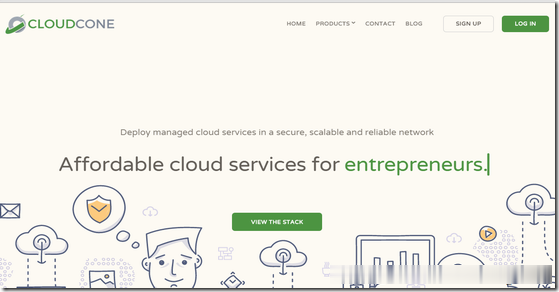
JUSTG提供俄罗斯和南非CN2 GIA主机年$49.99美元JUSTGgia南非cn2南非CN2justG
JUSTG,这个主机商第二个接触到,之前是有介绍到有提供俄罗斯CN2 GIA VPS主机活动的,商家成立时间不久看信息是2020年,公司隶属于一家叫AFRICA CLOUD LIMITED的公司,提供的产品为基于KVM架构VPS主机,数据中心在非洲(南非)、俄罗斯(莫斯科),国内访问双向CN2,线路质量不错。有很多服务商实际上都是国人背景的,有的用英文、繁体搭建的冒充老外,这个服务商不清楚是不是真...
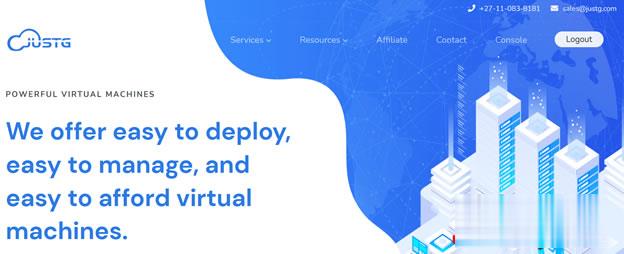
-
虚拟主机云服务器求云服务器,虚拟主机,服务器三者的区别1元免备案虚拟主机月支付虚拟主机谁推荐一个?360虚拟主机如何将自己的电脑变成全能的虚拟主机?虚拟主机超便宜哪里有稳定价格便宜的虚拟主机?听说国内的需要备案?到底怎么做呢?虚拟主机建网站虚拟主机怎么设置网站ecs和虚拟主机ECS可以替代虚拟空间吗?虚拟主机支持jsp支持 jsp环境的虚拟主机怎么那么少呀?美国云虚拟主机云虚拟主机一般选择哪一家的比较好呢?jsp虚拟主机租用虚拟空间、主机租用、服务器租用有什么区别免费虚拟主机博客免費網址怎麼建的?